Иногда новички во время установки Ubuntu сталкиваются с ошибкой Корневая файловая система не определена, В этой ошибке виновен не дистрибутив и его проблемы сборки, а пользователь, задавший неверные параметры установки системы.
В этой статье мы рассмотрим почему возникает такая ошибка, а также как быстро её исправить. В этом нет совсем ничего сложного.
Ошибка: корневая файловая система не определена при установке
Такая ошибка может возникнуть если во время установки Ubuntu вы выбираете ручную разметку диска, а потом не добавляете корневую файловую систему и пытаетесь перейти к следующему шагу установки:
Тогда вы увидите такое сообщение:
Корневая файловая система, это раздел диска, на который будет устанавливаться основная часть операционной системы Linux. Без этого раздела установка невозможна, поэтому программа установки предлагает вам вернуться назад и всё таки указать нужный раздел.
Если ваш жесткий диск, на который вы собираетесь установить Linux пуст, вам следует создать новую таблицу разделов, для этого кликнте по соответствующей кнопке, но не делайте этого если на диске уже есть какие-либо данные, иначе эта операция сотрёт всё, что там было:
Чтобы создать корневой раздел кликните по надписи Свободное пространство и нажмите кнопку со значком плюса внизу окна:
В открывшемся окне обязательно надо выбрать точку монтирования "/", а также желательно выбрать файловую систему семейства EXT в поле Использовать как, она самая стабильная и надёжная:
Именно по точке монтирования установщик определяет, что это корневая файловая система. После этого у вас появится только что созданный корневой раздел в списке разделов:
И теперь установка продолжиться успешно, так как всё что необходимо уже есть. Раньше утилита установки ещё предлагала создать раздел подкачки, но теперь в этом нет необходимости потому что подкачка размещается в виде файла на корневом разделе. Теперь вы знаете что делать если у вас возникла такая ошибка, как видите, всё очень просто.
Proton Drive — это облачное хранилище со сквозным шифрованием от компании, которая создала Proton Mail, которое может стать хорошей заменой Google Диску. Вы получаете синхронизацию между устройствами, общий доступ к файлам, онлайн редактирование текстов и даже таблиц, удобные приложения для всех платформ, но с гарантией, что ваши данные останутся исключительно вашими и никто не будет тренировать на них AI. В бесплатной версии доступно 5 ГБ места на диске с возможностью покупки дополнительного пространства. А по этой ссылке вы можете получить скидку 60% на дополнительное дисковое пространство (акция действует до 5 января). Посмотреть детали


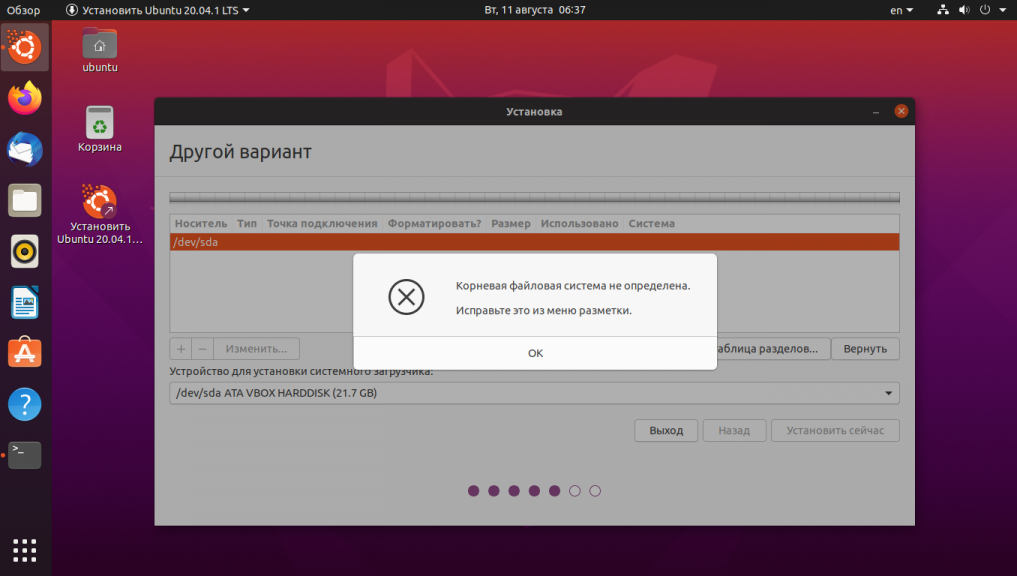
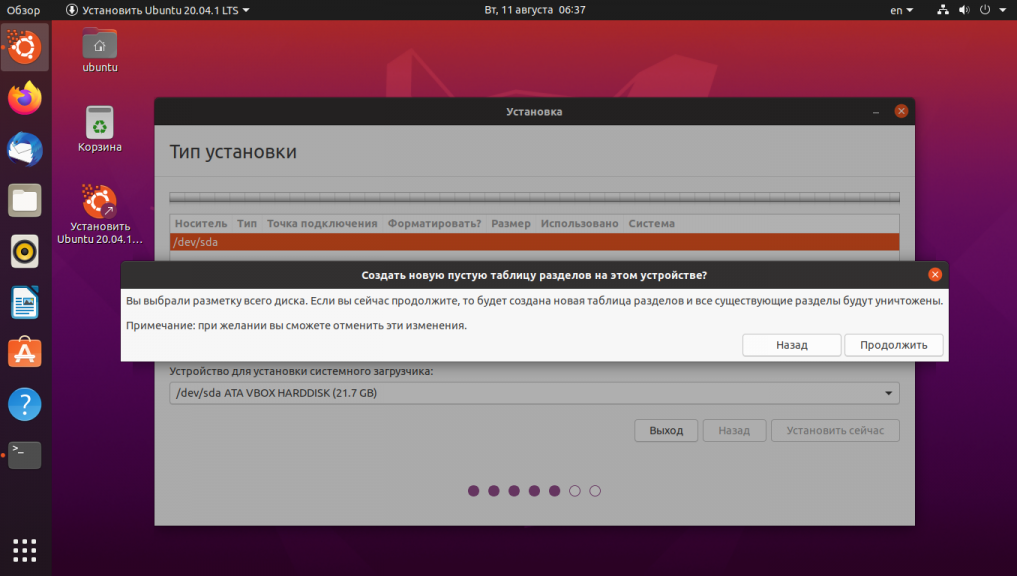
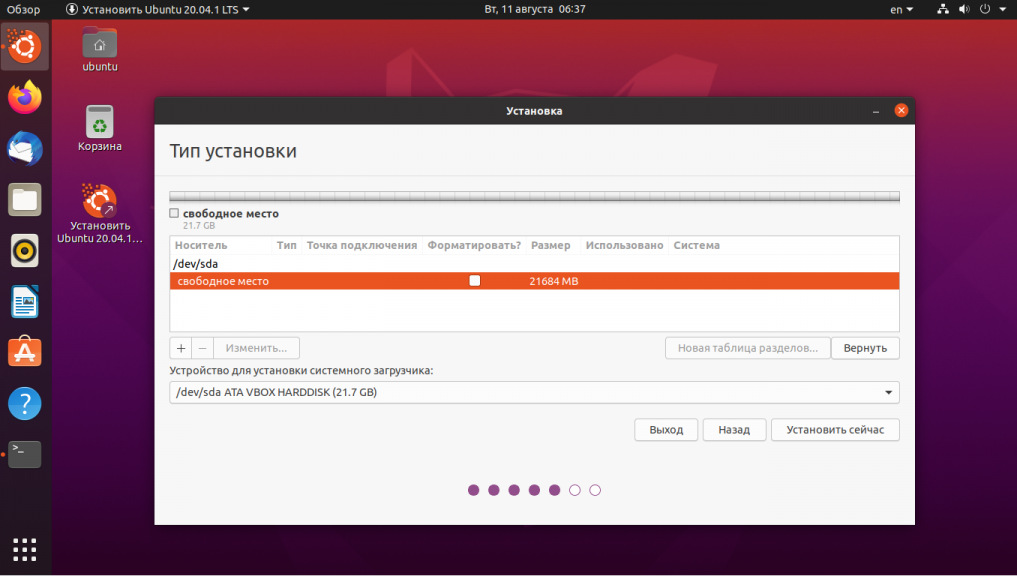
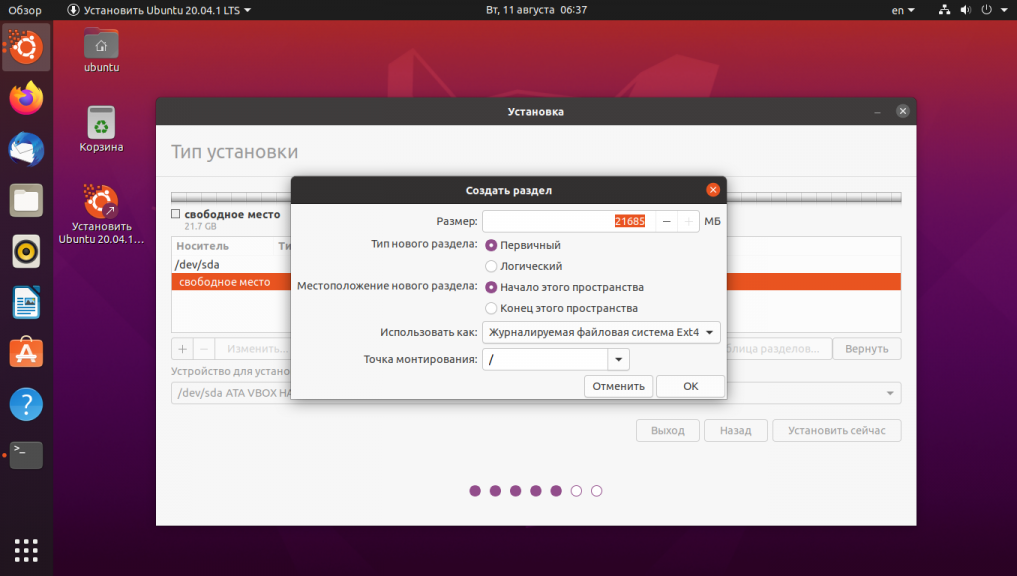
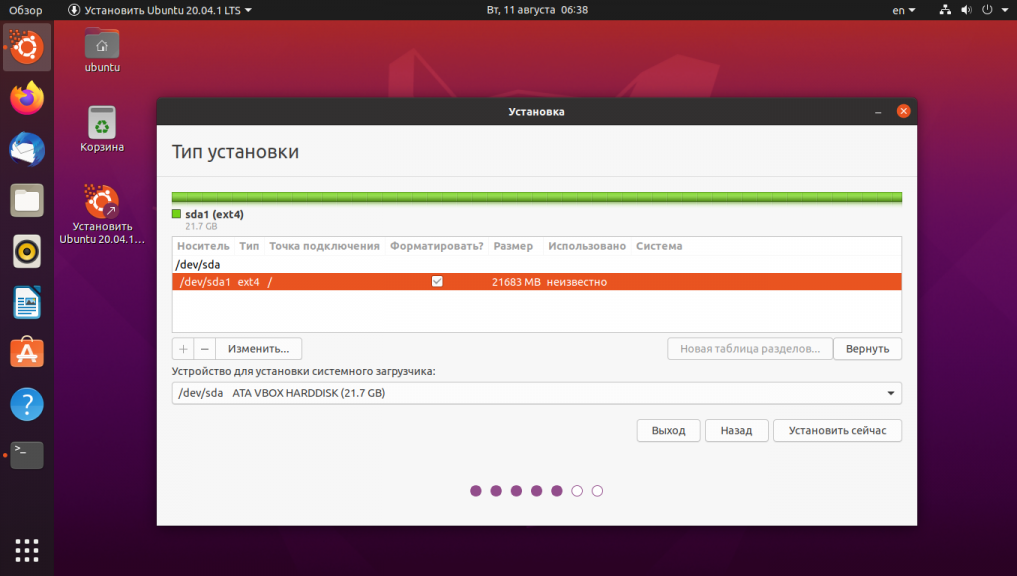

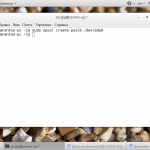
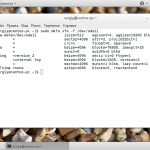

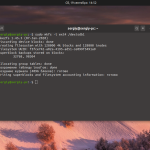
Если бы сборщики дистрибутива приложили немного документации к инсталлятору на языке НУБа, то было бы понятнее.
А вообще, нужно было исключить требование точка монтирования "/", потому что это есть заблуждение, то-есть мало того, что мы выбрали раздел, нужно ещё обозначить mount point, как "/", а они само пробовали установить систему, указав mp "/usr/" например. Тавтология.
И что дальше делать? Какой пункт выбирать и что жать?
У меня, что ни кликаю пишет, No EFI system partition was found
>В этой ошибке виновен не дистрибутив и его проблемы сборки, а пользователь,
Как раз больные задроты линуксиды и виноваты. У них отсутствует понятие удобности, надеюсь линукс загнется окончательно на юзер платформах.
Один ник <> - чего стоит! Сразу видно "грамотного" пользователя компьютера ;-))
Уважаемый, Вы забыли одну вещь: как и для чего создавались эти две оси (Linux и Windows).
Почитайте умную литературу, а уж потом лезьте в калашнй ряд ...
Столкнулся с проблемой, что по факту когда заходишь в виндоус место есть, во время установки виндоус "свободное пространство" в 1 мб.
решил проблему так: зашёл под виндой нажал на каждом жёстком свойства, в раздел квота, установил неограниченную квоту.
Н-да, чисто из любопытства просидел до утра, поставил себе убунту, в итоге увидел убогий интерфейс с корявыми значками а-ля виндовс 98. Я не программист, конечно, и не могу так вот с ходу судить, возможно, там существуют порталы в параллельные миры, куда слетаются линуксоиды с разных галактик, совершают там свои священные обряды.. Не дорос, однако, возвращаюсь в свой примитивный Виндовс.
Да, после установки дня два-три под себя нужно "допиливать". Интернет помогает. Зато потом стабильнее и быстрее любой Винды.
"В открывшемся окне обязательно надо выбрать точку монтирования "/", а также желательно выбрать файловую систему семейства EXT в поле Использовать как, она самая стабильная и надёжная:"
Долго не мог понять - как открыть это самое окно. Методом "тыка" определил - правой кнопкой мыши!
Для новичков хорошо бы написать и это.